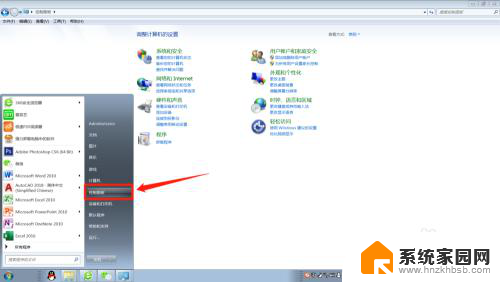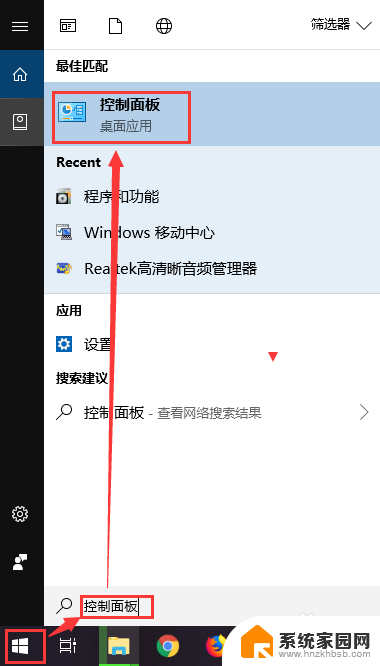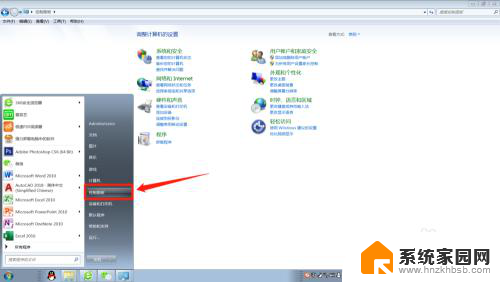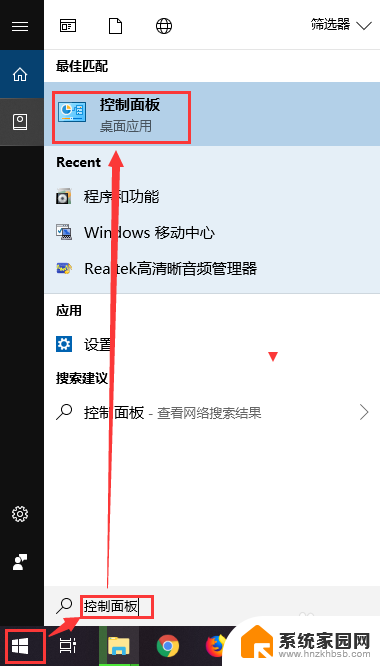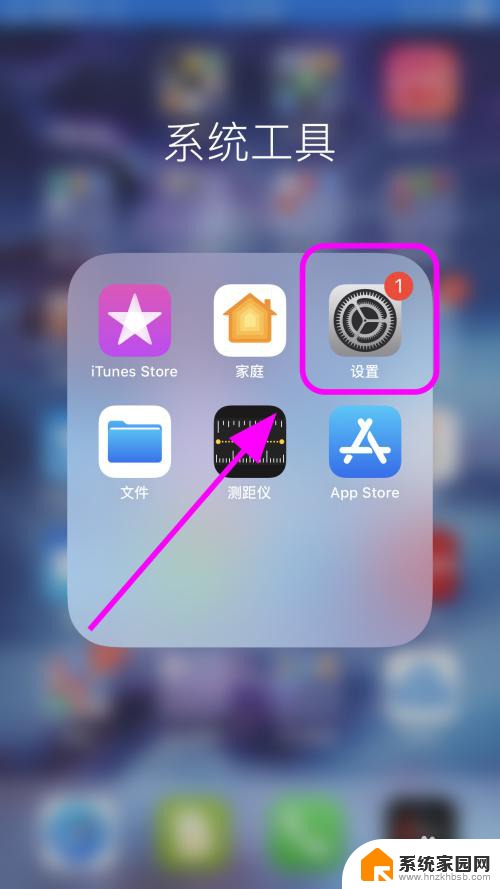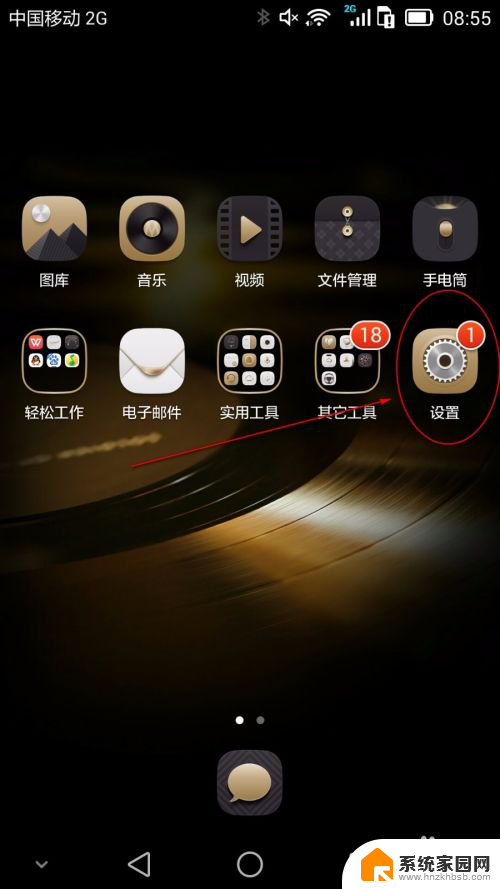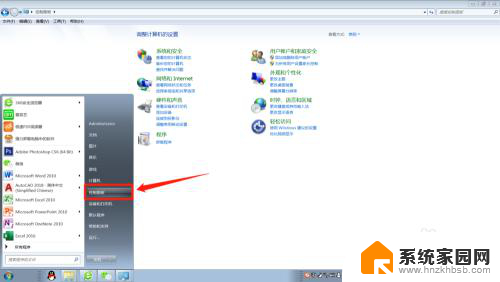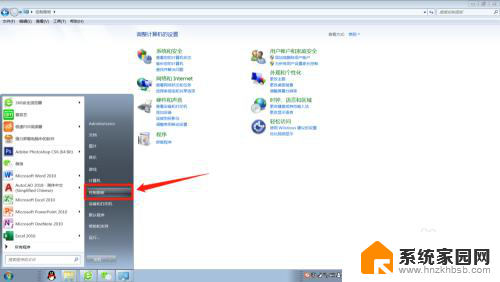锁屏自动打开屏幕 电脑老是自动锁屏如何关闭
在日常使用电脑的过程中,我们经常会遇到电脑自动锁屏的情况,特别是在长时间不操作电脑时,屏幕会自动进入锁屏状态,这种情况不仅会影响我们的使用体验,还会增加我们重新输入密码的麻烦。了解如何关闭电脑自动锁屏功能是非常重要的。在本文中我们将介绍几种关闭电脑自动锁屏的方法,让我们的电脑不再频繁锁屏,提升我们的使用效率。
具体方法:
1.点击【开始菜单】,打开【控制面板】。
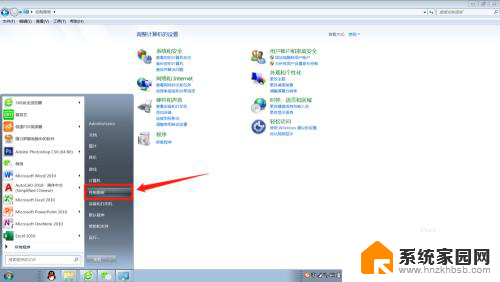
2.在控制面板找到【外观和个性化】进入。
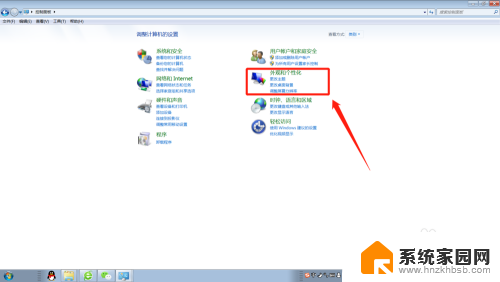
3.在外观和个性化设置页面点击【更改屏幕保护程序】。
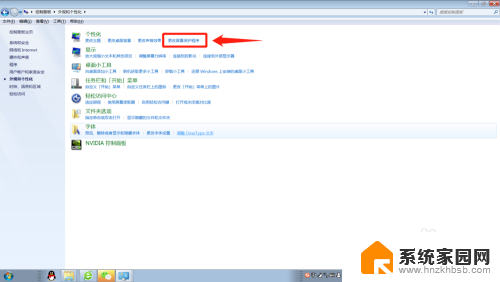
4.将屏幕保护程序的等待时间改大到合适的分钟数,如果不想要屏幕保护程序了。直接选择无。
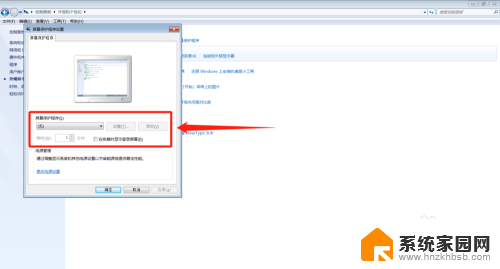
5.这个时候,还得检查下电源设置,点击【更改电源设置】。
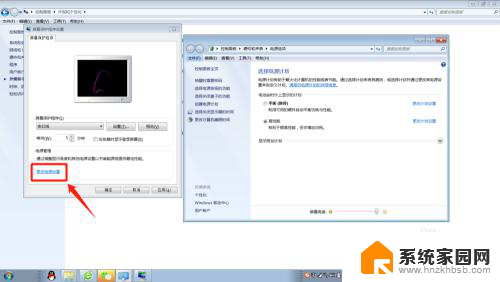
6.选择【选择关闭显示器的时间】或者【更改计算机睡眠时间】进入更改电源设置。
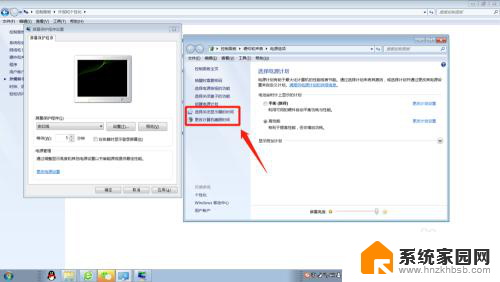
7.将【关闭显示器】和【使计算机进入睡眠状态】的时间调大到合适的分钟数或者直接选择【从不】。
这样就能延长自动锁屏时间或者关闭自动锁屏了。

8.小结:1.打开【控制面板】;
2.选择【外观和个性化】;
3.更改屏幕保护程序的等待时间或者直接设置为无;
4.将【关闭显示器】和【使计算机进入睡眠状态】的时间调大或者选择
【从不】。
这就是自动打开屏幕的全部内容了,如果有不清楚的地方,用户可以按照小编的方法进行操作,希望对大家有所帮助。